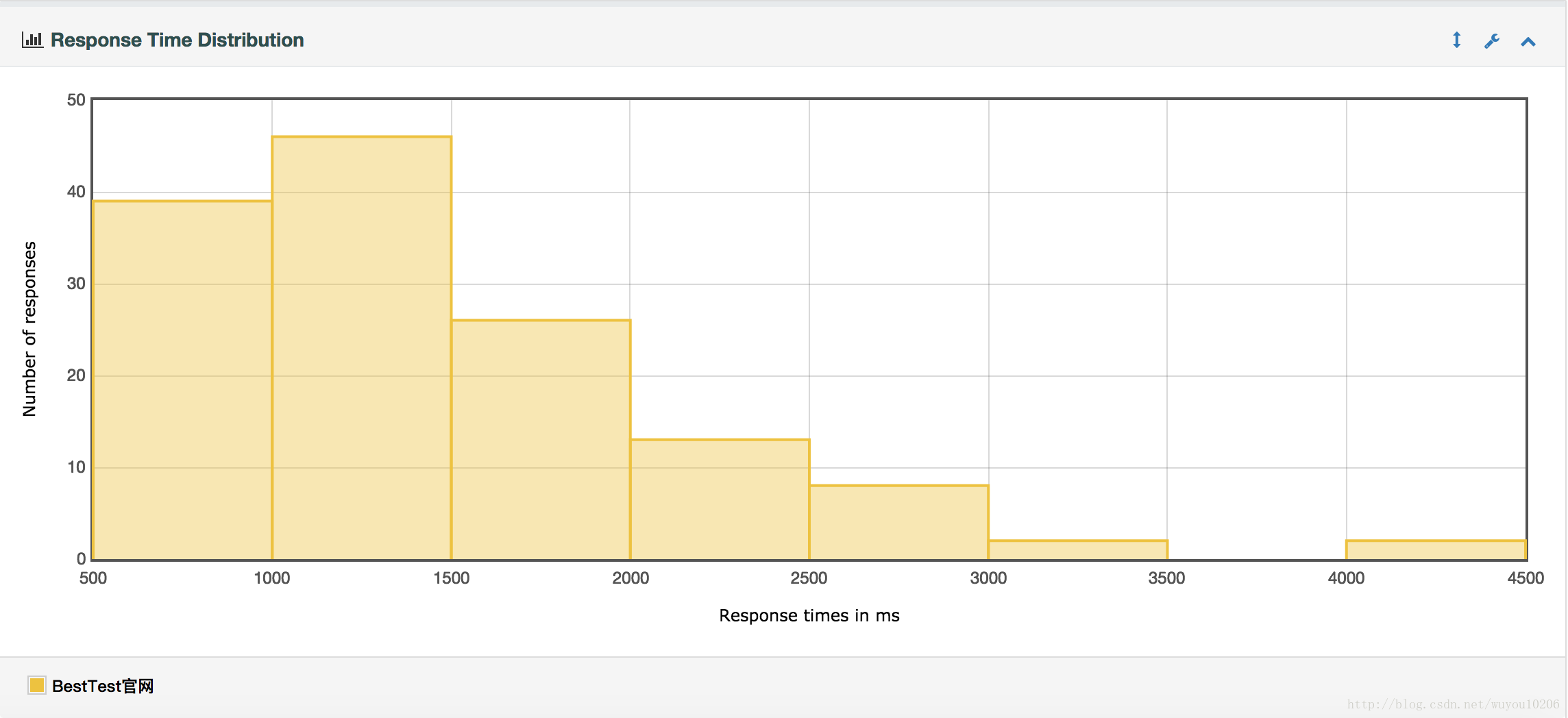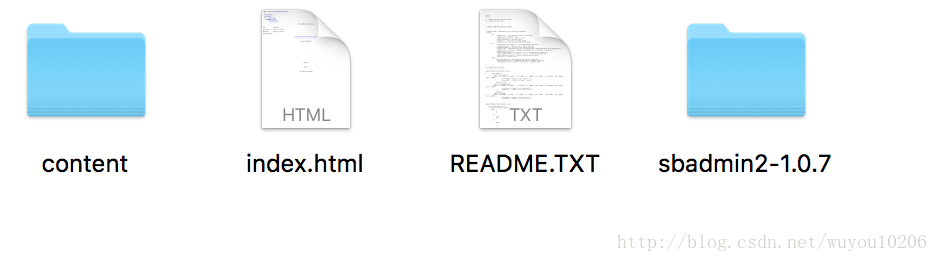JMeter:生成漂亮的多维度的HTML报告
JMeter3.0以后引入了Dashboard Report,用于生成HTML页面格式图形化报告的扩展模块,但是请大家注意一个问题JMeter3.0直接生成报告会出现中文乱码,建议大家使用3.1之后的版本,我这里使用的是3.2。
那么是如何生成HTML报告的呢,我们一起来看一下。
一、如果没有.jtl文件,运行如下命令:
jmeter -n -t source.jmx -l result.jtl -e -o /tmp/ResultReport
我们来看一下这条命令的参数:
-n :以非GUI形式运行Jmeter
-t :source.jmx 脚本路径
-l :result.jtl 运行结果保存路径(.jtl),此文件必须不存在
-e :在脚本运行结束后生成html报告
-o :用于存放html报告的目录
在这之前呢大家需要自己准备好JMeter的脚本,如下是我执行命令截图:
二、如果已经存在结果文件(.jtl),可运行如下命令生成报告
jmeter -g result.jtl -o /tmp/ResultReport
参数:
-g : result.jtl 已经存在的.jtl文件的路径。
-o :用于存放html报告的目录
这种没有日志打印,下面是截图:
![]()
无论采用哪种方式,执行完后会在执行的目录生成如下文件或文件夹:
双击打开index.html文件,就可以看到报告了。如图:

这个报告总体分为两部分:Dashboard和Charts。
先看一下Dashboard中都有什么?
Test and Report informations:测试和报告信息: 测试结果保存文件/测试开始时间/测试结束时间/展示过滤器。

APDEX(Application Performance Index):应用程序性能满意度的标准,范围在 0-1之间,1表示达到所有用户均满意,可以在配置文件设置。

Requests Summary: 请求的通过率(OK)与失败率(KO),百分比显示。

Statistics: 数据分析,基本将 Summary Report 和 Aggrerate Report 的结果合并。

Errors: 错误情况,依据不同的错误类型,将所有错误结果展示。

Top 5 Errors by sampler:Top5错误信息采样

接下来看一下Charts里的内容:
Charts里如图所示分为三大块:时间维度信息(Over Time)、吞吐量(Thorughput)、响应时间(Response Times)

Over Time
● Response Times Over Time脚本运行时间内响应时间分布曲线

● Response Time Percentiles Over Time (successful responses) 脚本运行时间内成功响应的请求,响应时间百分位
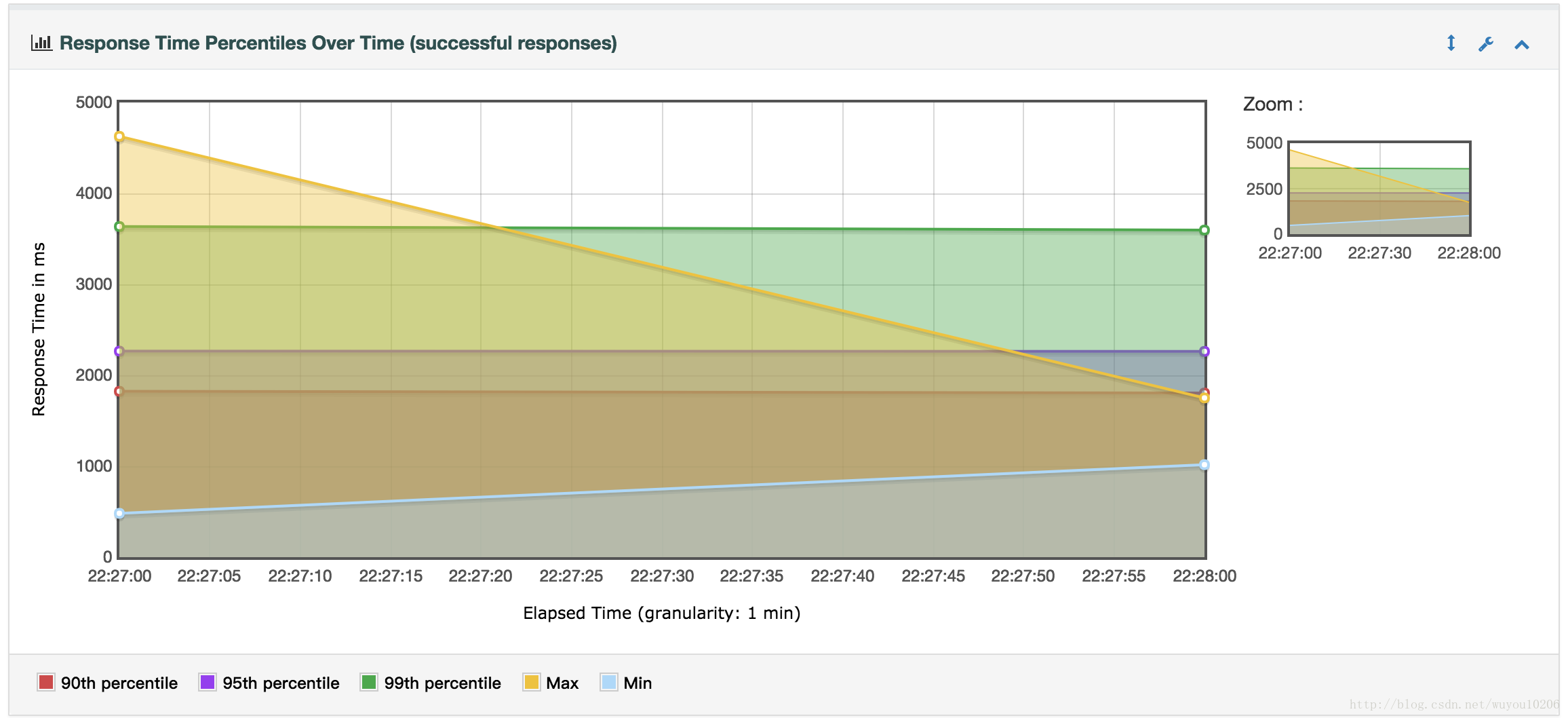
● Active Threads Over Time 脚本运行时间内的活动线程分布

● Bytes Throughput Over Time脚本运行时间内的吞吐量,单位是byte

● Latencies Over Time脚本运行时间内毫秒级的响应延时

● Connect Time Over Time脚本运行时间内平均连接时间

Throughput
● Hits Per Second (excluding embedded resources) 每秒点击数曲线

● Codes Per Second (excluding embedded resources)每秒状态码分布曲线

● Transactions Per Second 每秒事物数曲线

● Response Time Vs Request 响应时间中值与每秒请求数关系曲线

● Latency Vs Request 延迟时间中值与每秒请求数关系曲线

Response Times
● Response Time Percentiles毫秒级百分位响应时间曲线
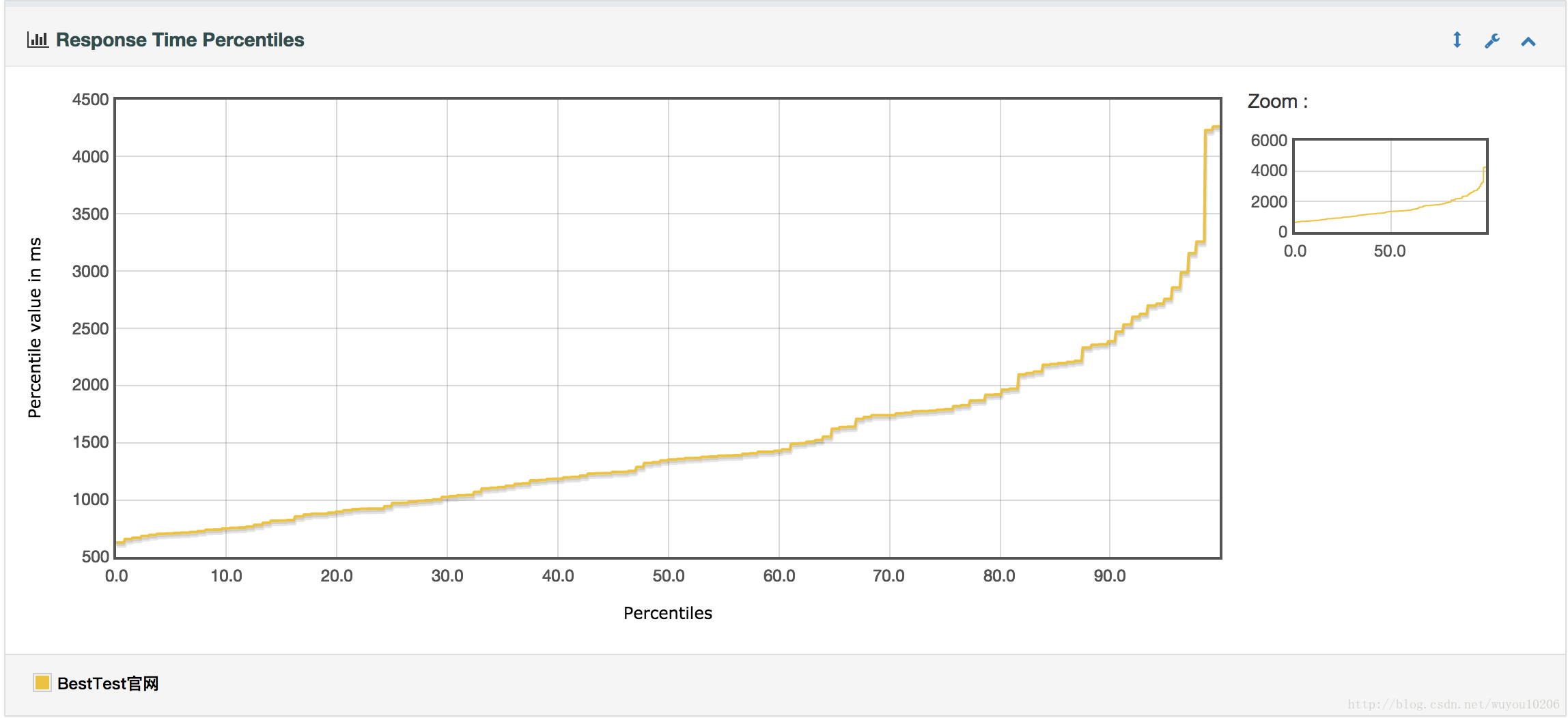
● Response Time Overview 响应时间概述柱状图

● Time Vs Threads 活动线程与平均响应时间变化曲线

● Response Time Distribution响应时间分布图